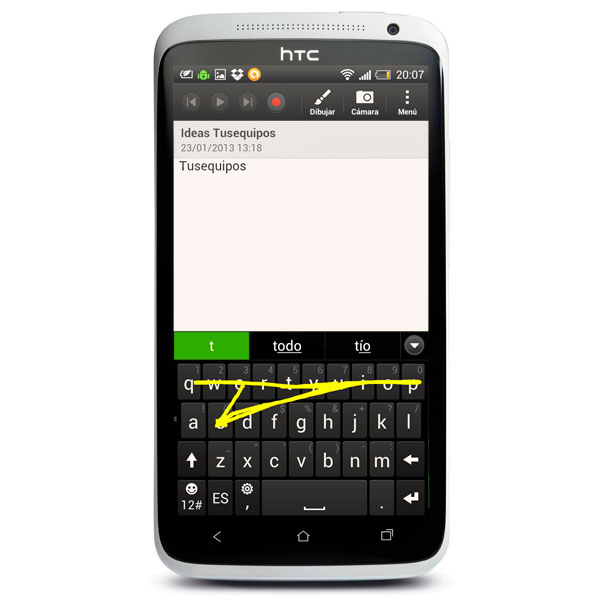
Uno de los motivos por los que muchos usuarios son reacios a pasarse a los smartphones es la pantalla táctil. El control con los dedos sobre una superficie plana puede resultar bastante incómodo si venimos de un dispositivo con botones físicos y es bastante fácil que nos equivoquemos al pulsar ya que la sensibilidad es mucho mayor. La escritura con el teclado virtual de los smartphones es la tarea más complicada, sobre todo en los terminales con las pantallas más pequeñas donde las teclas están mucho más juntas y son más pequeñas, es muy habitual que escribamos de forma errónea porque pulsamos la letra que no es. Con el tiempo nos vamos acostumbrando pero sigue siendo una tarea ardua para los usuarios de móviles compactos.
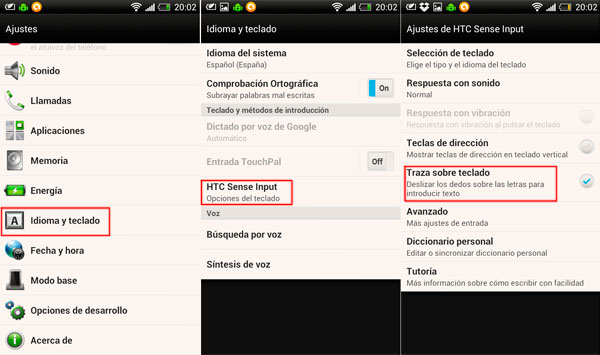
Con las distintas actualizaciones que van llegando, la plataforma Android va aumentando sus capacidades para facilitar la experiencia de uso y que podamos realizar cualquier tarea fácilmente. Un ejemplo de estas mejoras llegó con Android 4.1 Jelly Bean, una de las entregas más actuales que contiene bastantes novedades muy interesantes. Una de ellas es el teclado deslizante que permite escribir mucho más rápido y evita el problema de equivocarnos al pulsar las teclas. El método es sencillo, en lugar de tener que pulsar tecla por tecla lo que hacemos es deslizar sobre ellas sin levantar el dedo hasta que terminemos la palabra, para guiarnos va apareciendo una línea que nos indica el gesto que hemos hecho. Cuando soltamos la palabra se forma y se añade un espacio automáticamente para que sigamos escribiendo la siguiente. El método funciona muy bien y cuenta con un sistema de texto predictivo que suele entender la palabra que queremos escribir aunque nos equivoquemos un poco, no obstante hay palabras que no están añadidas al diccionario y que tendremos que teclear manualmente para añadirlas, después ya podremos escribirlas deslizando. También puede darse el caso de que el sistema predictivo nos muestre una palabra que no es, justo encima del teclado aparecen más opciones y normalmente nuestra palabra estará entre ellas.
Para activar este teclado, conocido como Swype, hay que ir a Ajustes y entrar en el apartado Idioma y teclado, aquí seleccionamos el método traza sobre teclado y ya lo tenemos operativo. Si tu terminal no se ha actualizado todavía a Android 4.1 Jelly Bean esta función no está disponible pero hay más soluciones, en la tienda Google Play hay varias aplicaciones que activan el teclado Swype como TouchPal, que además viene con diccionario de español y también funciona muy bien. Otra aplicación disponible y que tiene muy buenas valoraciones es Jelly Bean Swipe Keyboard. Al principio puede parecer una forma de escribir muy complicada, sobre todo cuando vemos a alguien hacerlo muy rápido, pero verás que en cuanto practiques un poco resulta mucho más cómodo y rápido, sobre todo si la pantalla de tu smartphone está por debajo de las 3,5 pulgadas.







3 respuestas a “Escribe de forma fluida en tu móvil Android deslizando por el teclado”
Gracias a este post halle el teclado swype de jelly bean .
En un Sansung no se dónde se da. Para hacer lo del teclado si podéis ayudarme os dejo mi email muchísimas gracias y perdonar las molestias graciasv